Autora:
Florence Bailey
Data De La Creació:
19 Març 2021
Data D’Actualització:
16 Ser Possible 2024
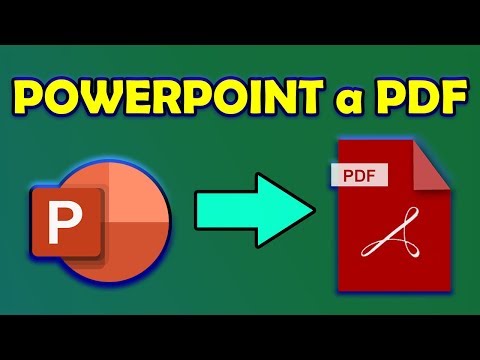
Content
Aquest article us mostrarà com convertir la vostra presentació de PowerPoint a PDF.
Passos
Mètode 1 de 2: utilitzar PowerPoint
 1 Obriu la presentació de PowerPoint. Per fer-ho, feu clic a la icona de color taronja i blanc amb la lletra "P". A continuació, a la barra de menú, feu clic a Fitxer> Obre.
1 Obriu la presentació de PowerPoint. Per fer-ho, feu clic a la icona de color taronja i blanc amb la lletra "P". A continuació, a la barra de menú, feu clic a Fitxer> Obre.  2 Fer clic a Dossier des de la barra de menú de la part superior de la pantalla.
2 Fer clic a Dossier des de la barra de menú de la part superior de la pantalla.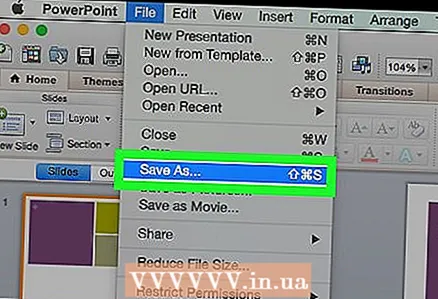 3 Obriu el menú desplegable Exporta.
3 Obriu el menú desplegable Exporta.- Al Windows, feu clic a Crea document PDF / XPS i, a continuació, feu clic a Crea PDF / XPS.
- A Mac OS X, obriu el menú desplegable Format de fitxer i trieu PDF.
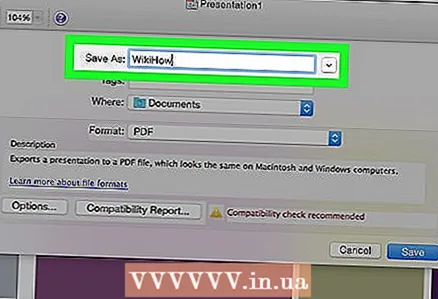 4 Introduïu un nom per al fitxer.
4 Introduïu un nom per al fitxer.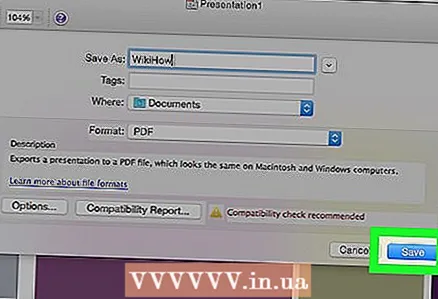 5 Fer clic a Desa (Windows) o Exporta (Mac OS X). La presentació de PowerPoint es desarà com a document PDF a la carpeta especificada.
5 Fer clic a Desa (Windows) o Exporta (Mac OS X). La presentació de PowerPoint es desarà com a document PDF a la carpeta especificada.
Mètode 2 de 2: utilitzar Presentacions de Google
 1 Aneu a la pàgina http://slides.google.comhttp://slides.google.com. Feu clic a l'enllaç o introduïu l'adreça en un navegador web.
1 Aneu a la pàgina http://slides.google.comhttp://slides.google.com. Feu clic a l'enllaç o introduïu l'adreça en un navegador web. - Si no heu iniciat la sessió automàticament, feu-ho o creeu un compte de Google gratuït.
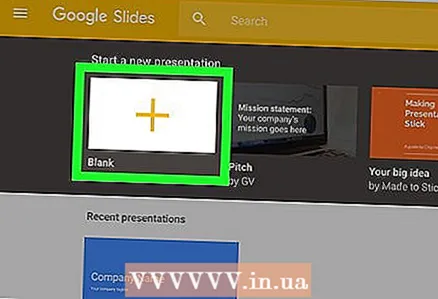 2 Feu clic a la icona
2 Feu clic a la icona  . Aquesta icona es troba a la part inferior dreta de la pàgina. Es crearà una nova presentació.
. Aquesta icona es troba a la part inferior dreta de la pàgina. Es crearà una nova presentació. 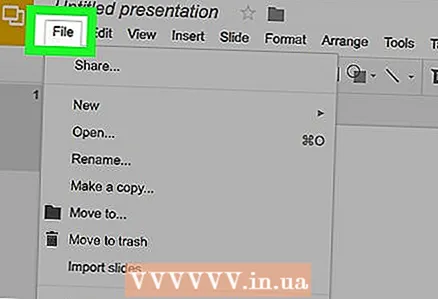 3 Fer clic a Dossier a l'extrem superior esquerre de la finestra.
3 Fer clic a Dossier a l'extrem superior esquerre de la finestra.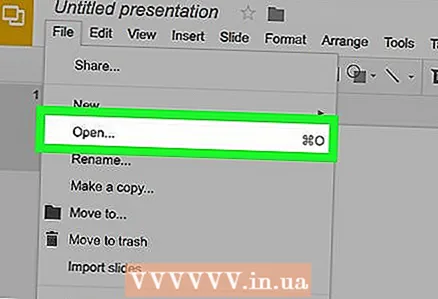 4 Fer clic a Obert.
4 Fer clic a Obert. 5 Aneu a la pestanya carregant a la part superior de la finestra.
5 Aneu a la pestanya carregant a la part superior de la finestra. 6 Fer clic a Seleccioneu un fitxer a l'ordinador al centre de la finestra.
6 Fer clic a Seleccioneu un fitxer a l'ordinador al centre de la finestra.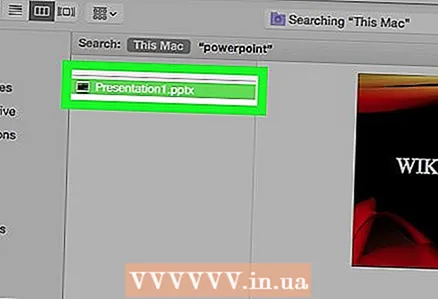 7 Seleccioneu la presentació de PowerPoint que vulgueu convertir.
7 Seleccioneu la presentació de PowerPoint que vulgueu convertir. 8 Fer clic a Dossier a l'extrem superior esquerre de la finestra.
8 Fer clic a Dossier a l'extrem superior esquerre de la finestra. 9 Fer clic a Baixa com a.
9 Fer clic a Baixa com a. 10 Fer clic a Document PDF.
10 Fer clic a Document PDF.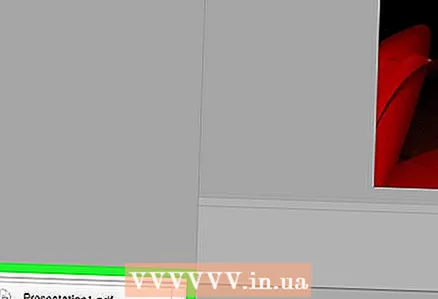 11 Introduïu un nom per al document i feu clic a Desa. La presentació de PowerPoint es desarà com a document PDF.
11 Introduïu un nom per al document i feu clic a Desa. La presentació de PowerPoint es desarà com a document PDF.



